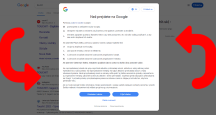Otázka čitateľa: S kamarátom riešime nefunkčný herný desktop, ktorý sa nechce spustiť. Skrinku sme otvorili a pri spustení sa všetky ventilátory roztočia. Všimli sme si ale, že na malom displejíku na základnej doske svietia písmená FF. Čo to znamená? Je to nejaký problém, ktorý treba riešiť výmenou, alebo sa to dá opraviť?
Segmentový displej, ktorý popisujete, je súčasťou niektorých základných dosiek a slúži na urýchlenie a uľahčenie diagnostiky prípadných problémov. Zvyčajne býva osadený len na drahších základných doskách, pričom jeho úlohou je zobrazovať priebehové alebo chybové správy tzv. POST testu, ktorý sa automaticky vykonáva pri každom zapnutí počítača.
Jeho správy nie sú univerzálne a závisia nielen od výrobcu samotnej základnej dosky, ale v mnohých prípadoch aj od jej modelového radu a použitého BIOS-u/UEFI. To, čo ktorý kód znamená a kde sa vlastne POST test zastavil (kde došlo k chybe a zastaveniu nábehu počítača), je preto vždy nutné interpretovať individuálne na základe informácií, ktoré poskytuje výrobca na svojej webovej stránke, alebo v rámci manuálu základnej dosky (ten je vždy dostupný aj on-line, pričom stačí hľadať modelové číslo základnej dosky, ktoré vidíte napísané priamo na jej tele).
Pokiaľ ide o základnú dosku od Asusu, výpis základných kódov nájdete tu. V prípade MSI dosiek tu a v prípade dosiek od štvrtého najväčšieho výrobcu v podobe ASRocku tu. V prípade spoločnosti Gigabyte je potrebné pristupovať k jednotlivým doskám vždy samostatne, pričom v manuáloch tej konkrétnej nájdete kódy vypísané v sekcii „Debug LED codes“. Aj v prípade ostatných výrobcov je ale vždy lepšie prípadné variácie overiť v manuáloch konkrétnych dosiek ako takých.

Bežní používatelia sa často snažia kódy mylne interpretovať na základe písmen, ktoré na displeji vidia, v chybnej myšlienke, že sú nejakou skratkou slov. V realite ale takto informácia na displeji nie je reprezentovaná.
FF je v skutočnosti poradové číslo. Podobne ako napríklad 12 alebo 4F.
Segmentový displej totiž nepoužíva desiatkovú sústavu (kde sa čísla skladajú z 0-9), ale hexadecimálnu sústavu, pri ktorej jednociferné číslo pokračuje až do hodnoty „16“. Keďže po 9 už ďalšie jednomiestne číslo nemáme, používame písmená. Začína sa od 0 a pokračuje sa cez 1, 2, 3 … 8, 9, A, B, C, D, E, F. Až potom nasleduje dvojciferné číslo 00.
Hodnota FF je teda posledným možným dvojmiestnym číslom (v klasickej desiatkovej sústave by šlo o 255) a v rámci mnohých dosiek aj posledným krokom POST testu.
Na mnohých doskách, predovšetkým od Gigabyte, je FF len priebehovou správou, že z hľadiska POST testu je všetko OK (dobehol do konca) a BIOS/UEFI prenecháva riadenie nábehu počítača boot manažérovi, ktorý zavedie operačný systém.
Inak povedané, symbol FF v takomto prípade nie je chybovou správou, ale reportom o tom, že počítač túto fázu (POST test) úspešne skončil a posunul sa k ďalším krokom, ktoré nasledujú.

Aj iné kódy zobrazované na segmentových displejoch môžu byť len priebehové (teda nereprezentujú chybu), pričom napríklad v prípade ASRocku na segmentovom displeji zasvieti 03, keď sa počítač uspáva a 30 keď sa prebúdza zo spánku. Ukončenie a vyskočenie z POST testu u tohto výrobcu reprezentuje zas číslo AA, čo značí, že riadenie bolo práve odovzdané operačnému systému, ktorý sa začal spúšťať.
Ak sa stretnete s FF kódom na doskách ASRock, ide o chybovú správu, kde toto číslo reprezentuje neúspešnú úvodnú komunikáciu s procesorom. V základe to hovorí o tom, že ak ste si práve poskladali nový počítač a spúšťate ho prvýkrát, je potrebné overiť, či CPU dolieha do pätice správne. Následne je potrebné vykonať reset BIOS-u a vyskúšať nábeh znova.
Ak sa nepodarí, je potrebné overiť, či je CPU kompatibilný s aktuálnou verziou BIOS-u. Hlavne ak je CPU výrazne novší ako doska, môže byť pred jeho inštaláciou nutné BIOS upgradovať.
Ak by sa problém objavil na počítači, ktorý predtým dlhodobo fungoval, indikuje to naopak problém s funkčnosťou samotného procesora (čo je značne raritné), alebo päticou, respektíve zlyhaním kontaktov jej jednotlivých pinov a podobne. V takomto prípade je pred výmenou vždy dobré začať vybratím a znovuosadením aktuálneho procesora a resetom BIOS-u, aby ste vylúčili zlý spoj.
Pokiaľ počítač na segmentovom displeji zobrazuje FF kód na takej základnej doske, kde nejde o chybovú správu, ale o priebehovú správu, čo je napríklad prípad mnohých modelov dosiek od firmy Gigabyte, v základe vám správa hovorí o tom, že POST test sa úspešne ukončil a dokončenie nábehu z hľadiska BIOS-u/UEFI je hotové.
Ak počítač napriek tomu nenabieha a stojí, je nutné s diagnostikou pokračovať.
Boot manažér operačného systému, ktorý sa nachádza na SSD/HDD pravdaže nemusí fungovať, čo je vlastne ekvivalentom toho, ako by ste k počítaču nemali žiadny disk s operačným systémom pripojený.
O tomto stave ale dostanete informáciu aj na monitore, kde sa objaví správa, že v počítači nie je žiadne bootovacie zariadenie. Keďže ale činnosť monitora nijako nespomínate, predpokladáme, že sa vôbec nezapne.
Pozornosť sa teda zameriava predovšetkým na grafický čip. Existujú problémy, ktoré POST test totiž nedeteguje. Ide o vskutku rudimentárny test, ktorý vlastne overuje základnú komunikačnú a elektronickú funkčnosť, kde sa komponent zahlási „áno som tu“.

V takýchto situáciách je vhodné od počítača odpojiť všetky neesenciálne komponenty a ponechať v doske pripojený len procesor, operačnú pamäť a grafickú kartu. Počítač totiž v takomto zapojení musí fungovať a nabehnúť napríklad do BIOS-u.
Veľká diagnostická výhoda je, ak má procesor integrovaný grafický čip a monitor je možné zapojiť do výstupu základnej dosky. Môžete totiž otestovať nefunkčnosť grafickej karty skrátka tým, že ju z počítača odpojíte. Ak počítač úspešne nabehne na integrovanom čipe, našli ste vinníka.
Ak je naopak situácia opačná, alebo váš počítač integrované grafické riešenie nemá, prípadne používate prioritne práve to, je potrebné na skúšku osadiť inú grafickú kartu (ak máte možnosť si ju napríklad požičať). V tomto momente sa láme to, či musíte alebo nemusíte navštíviť servis.
Nie každý má v domácich podmienkach možnosť komponenty len tak na skúšku vymeniť. A objednávať nový naslepo, keď ste nepotvrdili nefunkčnosť stávajúceho, nie je príliš praktické ani ekonomické.
Ak výmena grafickej karty nepomôže, je nutné vyskúšať vymeniť napájací zdroj a základnú dosku. Zdroj je síce vzhľadom na prejavy málo pravdepodobný vinník, ale jeho skúška výmenou je omnoho jednoduchšia, ako testovacia výmena základnej dosky, takže je lepšie to uprednostniť.
Pokiaľ nemáte možnosť tieto výmeny vykonať, návšteve servisu sa nevyhnete.
Pred odchodom pravdaže nikdy nezaškodí vyskúšať základné a praktické veci, v podobe vysunutia a znovuzasunutia operačnej pamäte (ak máte viac modulov, vyskúšajte použiť len jeden) a takisto reset BIOS-u. Ten urobíte tak, že pri vypnutom počítači stlačíte malé tlačidlo označené Clear CMOS (tiež CLR_CMOS alebo JBAT), ktoré sa nachádza na väčšine súčasných dosiek v blízkosti gombíkovej batérie CR2032.
Na starších základných doskách nájdete pod týmto označením len tri piny a svorku (jumper). Svorka je osadená tak, že spája prvý a druhý pin. Prstami ju vytiahnite a spojte s ňou druhý a tretí pin, čím sa BIOS okamžite reštartuje, respektíve sa zmažú jeho nastavenia. Svorku následne vráťte na pôvodnú pozíciu (na prvý a druhý pin) a počítač vyskúšajte zapnúť.